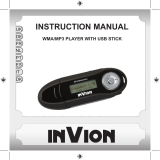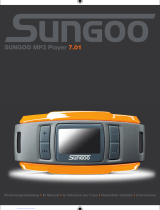Seite wird geladen ...

M N
K
L
+
J
I
F GEDC H
A B

DE
3
b
BEDIENUNGSANLEITUNG
i
Bei Problemen mit diesem Produkt ist kompetente Hilfe schnell zur Hand! Nur in den
seltensten Fällen ist es notwendig, dass Sie dieses Produkt zu Ihrem Händler bringen.
Auf unserer Website www.trekstor.de unter "Se r v i c e " + "Su p p o r t " finden Sie Antworten auf
die häufigsten Fragen. Sie können natürlich auch gerne über das Support-Formular auf
unserer Website, per E-Mail oder Telefon (siehe Rückseite dieser Anleitung) mit unserem
preisgekrönten Support Kontakt aufnehmen. Sie werden erfreut sein, wie schnell wir Ihnen
weiterhelfen können.
Wir gratulieren Ihnen zum Kauf des TrekStor i.Beat nova und sind sicher, dass Sie
viel Freude mit diesem Produkt haben werden. Bitte lesen Sie die folgenden Kapitel
aufmerksam durch, damit Sie alle Vorzüge dieses Produkts und seine Bedienung kennenlernen.
i
Bitte laden Sie Ihren MP3-Player, wie in dieser Bedienungsanleitung beschrieben, vor dem
ersten Gebrauch mindestens 3 – 4 Stunden auf.
Aktuelle Produktinformationen und eine Auflistung der von Ihrem MP3-Player
unterstützten Dateiformate können Sie der TrekStor Website www.trekstor.de entnehmen.
Zur Zeit der Drucklegung unterstützt Ihr MP3-Player die folgenden Dateiformate:
MP3, WMA, WMA-DRM9/10 und WAV.
Sollten Sie auf Schwierigkeiten mit diesem Produkt oder bei dessen Bedienung stoßen,
lesen Sie bitte den Abschnitt "FAQ". Hier finden Sie Antworten auf die häufigsten Fragen.
Systemvoraussetzungen
Computer:
Windows® 2000/XP/Vista, Mac® OS X ab 10.3, Linux® ab Kernel 2.6.x•
Freier USB 1.1-Anschluss (Hi-Speed USB 2.0-Anschluss empfohlen)•
1) Bedienungselemente und Anschlüsse des TrekStor i.Beat nova
Bitte beachten Sie die Abbildungen im Innenteil des aufklappbaren Einbandes.
A) y-Knopf
B) /-/i-Taste
USB-SchutzkappeC)
USB-AnschlussD)
OLED-DisplayE)
F) S-Taste
G) ,-Taste
H) T-Taste
I) A-Taste
J) ;-Taste

DE
4
KopfhöreranschlussK)
Öse für UmhängebandL)
MikrofonM)
N) s-Schieber
i
Um ein Reset durchzuführen, drücken Sie bitte vorsichtig mit einem spitzen Gegenstand
(z. B. einer aufgebogenen Büroklammer) auf den y-Knopf. Dieser ist tief in das Gehäuse
eingelassen.
2) Verbinden des TrekStor i.Beat nova mit einem Computer
Windows® 2000/XP/Vista: Schließen Sie Ihren MP3-Player an einen USB-Anschluss Ihres
Computers an. Ihr Betriebssystem erkennt automatisch den MP3-Player und fügt ihn auf
dem "Ar b e i t s p l A t z "/"Co m p u t e r " als "tr A g b A r e s me d i e n w i e d e r g A b e g e r ä t " hinzu.
i
Hinweis für Benutzer von Windows® XP ohne aktuellen Windows Media® Player oder von
Windows® 2000: Ihr Betriebssystem erkennt automatisch den MP3-Player und fügt auf
dem "Ar b e i t S p l A t z " einen "We c h S e l d A t e n t r ä g e r " hinzu.
Mac® OS X ab 10.3: Ihr Betriebssystem erkennt automatisch den MP3-Player und fügt auf
dem "s
C h r e i b t i s C h " ein "lA u f w e r k " hinzu.
3) Laden des TrekStor i.Beat nova
Sobald Sie Ihren MP3-Player mit einem Computer verbinden, wird er automatisch
aufgeladen. Nach spätestens 3 – 4 Stunden ist der Akku vollständig geladen und der
Ladevorgang wird automatisch beendet, um ein Überladen zu vermeiden.
i
Die maximale Akkulaufzeit wird erst nach ca. 10 Ladezyklen erreicht.
4) Datenaustausch mit dem TrekStor i.Beat nova
Windows® 2000/XP/Vista
Nicht kopiergeschützte Dateien
a) Markieren Sie die gewünschten Dateien (z. B. MP3) mit der Maus. Kopieren Sie diese
durch Drücken der rechten Maustaste ("k
o p i e r e n ").
b) Öffnen Sie im "A
r b e i t s p l A t z " den "i.be A t n o v A ".
c) Wechseln Sie in den Ordner "i
n t e r n A l st o r A g e " und öffnen Sie das Verzeichnis, welches
zu den zu kopierenden Dateien passt (z. B. "mu s i C " für MP3-Dateien).
d) Drücken Sie die rechte Maustaste und wählen Sie die Option "e
i n f ü g e n ", um den
Kopiervorgang zu starten. Nach Abschluss des Kopiervorgangs sind die Daten auf
Ihrem MP3-Player vorhanden.

DE
5
WMA-DRM9/DRM10-geschützte Dateien
Zum Kopieren DRM9/DRM10-geschützter Dateien müssen Sie diese über den Windows
Media® Player kopieren (Referenzversion: Windows Media® Player 11).
a) Verbinden Sie Ihren MP3-Player mit Ihrem Computer und starten Sie den Windows
Media® Player.
b) Wählen Sie beim Windows Media® Player unter "A
n s i C h t " den "vo l l m o d u s ".
c) Klicken Sie oben auf die Registerkarte "s
y n C h r o n i s i e r e n ".
d) Ziehen Sie die gewünschten Musikdateien in die "s
y n C h r o n i s i e r u n g s l i s t e " auf der
rechten Seite.
e) Klicken Sie auf die unter der Liste befindliche Schaltfläche "s
y n C h r o n i s i e r u n g s t A r t e n ".
Die ausgewählte Musik wird anschließend automatisch auf Ihren MP3-Player kopiert.
Mac® OS X ab 10.3
Markieren Sie die gewünschten Dateien (z. B. MP3) mit der Maus. Ziehen Sie per Drag and
Drop die Dateien im "fi n d e r " auf das Laufwerksymbol Ihres MP3-Players.
5) Abmelden und Trennen des TrekStor i.Beat nova vom Computer
a
Achtung: Befolgen Sie bitte den empfohlenen Abmeldevorgang, um Schäden am Gerät
oder Datenverlust zu vermeiden!
Windows® 2000/XP/Vista
Trennen Sie Ihren MP3-Player nicht von Ihrem Computer, wenn die Statusmeldung "do n o t
r e m o v e !" im Display Ihres MP3-Players erscheint. Wenn auf Ihrem MP3-Player der Status
"ok t o re m o v e " angezeigt wird, können Sie die Verbindung zu Ihrem Computer trennen.
i
Hinweis für Benutzer von Windows® XP ohne aktuellen Windows Media® Player oder von
Windows® 2000: Klicken Sie mit der rechten Maustaste unten rechts in der Taskleiste auf
das Symbol "hA r d W A r e S i c h e r e n t f e r n e n ". Wählen Sie aus dem erscheinenden Kontextmenü
den Punkt "uSb-MA S S e n S p e i c h e r g e r ä t – lA u f W e r k e n t f e r n e n" durch Klicken mit der linken
Maustaste aus. Jetzt können Sie Ihren MP3-Player vom Computer trennen.
Mac® OS X ab 10.3
Sie müssen das Laufwerk von "sC h r e i b t i s C h " entfernen, bevor Sie Ihren MP3-Player trennen.
Dazu klicken Sie auf das Laufwerk-Symbol und ziehen es auf das Papierkorb-Symbol.

DE
6
6) Bedienung des TrekStor i.Beat nova
i
Ihr MP3-Player kann hohe Lautstärken erzeugen, achten Sie deshalb bei Hören auf einen
angemessenen Lautstärkepegel. Weitere Hinweise hierzu finden Sie am Ende dieser
Bedienungsanleitung.
Ein- und Ausschalten
Um Ihren MP3-Player einzuschalten, drücken Sie kurz die /-Taste. Um Ihren MP3-Player
auszuschalten, halten Sie die /-Taste für ca. 3 Sekunden gedrückt.
i
Dieser MP3-Player verfügt über eine Musikbibliothek. Die Musikbibliothek ermöglicht Ihnen
einen nach Interpreten, Alben, Titeln oder Genres sortierten Zugriff auf Ihre Musikdateien.
Dazu wird nach Einschalten des MP3-Players die Musikbibliothek überprüft und
gegebenenfalls aktualisiert. Abhängig von Anzahl und Größe der gespeicherten Titel kann
dieser Vorgang bis zu mehreren Minuten in Anspruch nehmen.
Einstellen der Lautstärke
Drücken Sie kurz den Joystick nach oben , bzw. unten ;, um die Lautstärke
anzuheben bzw. abzusenken.
i
Wenn Sie den Joystick länger nach oben , bzw. unten ; gedrückt halten, ändert sich
die Lautstärke stetig.
Tastensperre
Um die Tastensperre zu aktivieren, schieben Sie den s-Schieber in die rechte
Position. Anschließend erscheint das Tastensperre-Symbol im Display Ihres MP3-Players.
Um die Tastensperre wieder zu deaktivieren, schieben Sie den s-Schieber zurück in
die linke Position.
Bedienung in den Haupt- und Untermenüs
Ihr MP3-Player besitzt verschiedene Modi, welche Sie im Hauptmenü auswählen können.
Um das Hauptmenü aufzurufen, drücken Sie kurz die i-Taste. Wählen Sie durch kurzes
Drücken des Joysticks nach links S bzw. rechts T den gewünschten Modus aus und
bestätigen Sie Ihre Auswahl durch Drücken der A-Taste.
i
Wenn Sie den Joystick länger nach links S bzw. rechts T gedrückt halten, wechseln Sie
schneller zwischen den angebotenen Menüpunkten.
Im Display Ihres MP3-Players wird Ihnen der aktuell ausgewählte Menüpunkt angezeigt.
Oberhalb davon befindet sich die grafische Information wo in der Menüstruktur Sie sich
momentan befinden. Dabei wird Ihnen sowohl die aktuelle Menüebene als auch die
Anzahl der Menüpunkte in dieser Ebene angezeigt.
Durch kurzes Drücken der
i-Taste wechseln Sie in eine höhere Menüebene zurück
bzw. verlassen das Menü.

DE
7
Wenn Sie im Hauptmenü den Modus "mu s i k " anwählen, haben Sie die Möglichkeit über die
"or d n e r -nA v i g A t i on " oder über die Musikbibliothek eine wiederzugebende Datei auszuwählen.
Um die "or d n e r -nA v ig At io n" bzw. die Musikbibliothek im Modus "mu s i k " zu öffnen, wählen
Sie im Musik-Menü durch kurzes Drücken des Joysticks nach links S bzw. rechts T den
gewünschten Menüpunkt aus und drücken Sie kurz die A-Taste. Halten Sie die A-Taste
ca. 1 Sekunde lang gedrückt, um den Musik-Modus zu verlassen und in die "or d n e r -nA v i g A t io n "
bzw. die Musikbibliothek zu gelangen.
Ordner-Navigation
Im Modus "mu s i k " haben Sie die Möglichkeit, eine wiederzugebende Datei aus einer Liste
auszuwählen.
Handhabung von Ordnern•
Um in einen Unterordner zu wechseln, markieren Sie durch kurzes Drücken des
Joysticks nach unten
; bzw. nach oben , den Ordner und drücken Sie kurz den
Joystick nach rechts T bzw. die A-Taste.
Um wieder in das Hauptverzeichnis zurückzukehren, drücken Sie kurz den Joystick
nach links
S bzw. die i-Taste.
Um die Ordner-Navigation zu verlassen und in den aktuellen Modus zurückzukehren,
halten Sie den Joystick ca. 1 Sekunde nach links
S gedrückt.
Öffnen bzw. Abspielen von Dateien•
Durch kurzes Drücken des Joysticks nach unten
; bzw. nach oben , markieren
Sie die nächste oder vorhergehende Datei. Um die ausgewählte Datei abzuspielen,
drücken Sie kurz den Joystick nach rechts T bzw. die A-Taste.
i
Wenn Sie den Joystick länger nach unten ; bzw. oben , gedrückt halten,
springen Sie schneller zu den nächsten bzw. vorherigen Dateien.
Löschen von Dateien•
Um eine markierte Datei zu löschen, halten Sie die
A-Taste ca. 1 Sekunde lang
gedrückt und bestätigen Sie die anschließende Sicherheitsabfrage mit "JA".
Musikbibliothek
Anhand der ID3-Tags der Musikdateien werden die in der Musikbibliothek enthaltenen
Titel nach unterschiedlichen Kriterien sortiert. Folgende Kriterien stehen zur Auswahl:
Interpret, Album, Titel und Genre.
Die Musikbibliothek erreichen Sie über den Modus "m
u s i k ". Wählen Sie durch kurzes
Drücken des Joysticks nach links S bzw. rechts T das gewünschte Kriterium aus und
bestätigen Sie Ihre Auswahl durch kurzes Drücken der A-Taste.
i
In der Musikbibliothek werden nur die aktuellen Dateien für das gerade ausgewählte
Kriterium angezeigt.

DE
8
Wenn Sie z. B. "in t e r p r e t " auswählen, werden Interpreten, deren Titel Sie auf den Player
übertragen haben, angezeigt. Markieren Sie einen Interpreten und bestätigen Sie Ihre
Auswahl durch kurzes Drücken des Joysticks rechts T bzw. durch kurzes Drücken
der A-Taste. Anschließend werden alle auf dem MP3-Player vorhandenen Alben des
Interpreten angezeigt.
Markieren Sie ein bestimmtes Album und drücken Sie den Joystick kurz nach rechts
T
bzw. drücken Sie kurz die A-Taste, um sich alle Titel des Albums anzeigen zu lassen.
Um daraus einen bestimmten Titel abzuspielen, markieren Sie diesen und drücken Sie
anschließend den Joystick kurz nach rechts T bzw. drücken Sie kurz die A-Taste.
i
Ihr MP3-Player unterstützt das Playlisten-Format des Windows Media® Players
(Dateiendung *.wml) und das Playlisten-Format M3U (Dateiendung *.m3u). Diese müssen
mithilfe des Windows Media® Player auf Ihren MP3-Player übertragen werden. Auf die
übertragene Wiedergabeliste können Sie über den Modus "Mu S i k " unter "pl A y l i S t S " zugreifen.
6.1) Modus: Musik
Wechseln Sie bitte in den Modus "mu s i k ".
Wiedergabe•
Drücken Sie kurz die
A-Taste, um die Wiedergabe einer Audiodatei zu starten.
Pause•
Drücken Sie kurz die
A-Taste, um die Wiedergabe anzuhalten. Durch ein erneutes
kurzes Drücken der A-Taste wird die Wiedergabe fortgesetzt.
Titel wechseln•
Wenn Sie den Joystick kurz nach rechts
T drücken, wird der nächste Titel
ausgewählt.
Wenn Sie den Joystick innerhalb von 5 Sekunden nach Beginn des
Wiedergabevorgangs kurz nach links
S drücken, wird zum vorhergehenden
Titel gewechselt. Wenn Sie nach Beginn des Wiedergabevorgangs und Ablauf
von mindestens 5 Sekunden den Joystick kurz nach links S drücken, springt die
Wiedergabe zum Anfang des aktuellen Titels zurück.
Vor- / Zurückspulen innerhalb eines Titels•
Durch längeres Halten des Joysticks nach rechts
T bzw. links S können Sie
innerhalb eines Titels spulen. Halten Sie den Joystick für ca. 1 Sekunde nach rechts
T bzw. links S gedrückt, um vor- bzw. zurückzuspulen.
i
Je länger der Joystick nach rechts T bzw. links S gedrückt halten, desto schneller
spult das Gerät.

DE
9
Aktuelle Wiedergabe•
Wählen Sie den Menüpunkt "A
k t u e l l e wi e d e r g A b e " aus, um zur Wiedergabe des aktuell
abgespielten Titels zurückzukehren.
Musik-Modus verlassen•
Um den Musik-Modus zu verlassen und in das Hauptmenü zurückzukehren, drücken
Sie kurz die
i-Taste.
6.2) Modus: Aufnahme
Wechseln Sie bitte in den Modus "Au f n A h m e ".
In diesem Modus haben Sie die Möglichkeit Line-In-Aufnahmen von externen
Audioquellen durchzuführen und Sprachaufnahmen über das integrierte Mikrofon
aufzuzeichnen.
Um eine Aufnahme durchzuführen, wählen Sie im Aufnahmemenü unter "s
p r A C h A u f n A h m e "
bzw. "li n e -in-Au f n A h m e " den Menüpunkt "Au f n A h m e s t A r t e n ?", um die Aufnahme zu starten.
Durch kurzes Drücken der A-Taste können Sie die aktuelle Aufnahme pausieren. Um die
aktuelle Aufnahme fortzusetzen, drücken Sie erneut kurz die A-Taste. Drücken Sie kurz
die i-Taste, um die Aufnahme zu beenden und zu speichern.
Wenn Sie während einer Aufnahme den Joystick kurz nach rechts
T drücken, wird die
aktuelle Aufnahme gespeichert und automatisch eine weitere Aufnahme gestartet.
i
Alle Aufnahmen werden im Verzeichnis "re c o r d " Ihres MP3-Players unter "li n e i n r e c o r d i n g S "
bzw. "vo i c e r e c o r d i n g S " gespeichert. Im Modus "Mu S i k " können Sie unter "Au f n A h M e n " auf Ihre
Aufnahmen zugreifen.
6.3) Modus: Zeit & Datum
Im Modus "ze i t & dA t u m " können Sie die Uhrzeit und das aktuelle Datum anzeigen. Um
diesen Modus zu verlassen und in das Hauptmenü zurückzukehren, drücken Sie kurz
die i-Taste. Wechseln Sie in den Modus "ei n s t e l l u n g e n ", um das Datum und die Uhrzeit
einzustellen.
6.4) Modus: Einstellungen
Wechseln Sie bitte in den Modus "ei n s t e l l u n g e n ".
Hier können Sie die Klangeinstellungen unter "e
q u A l i z e r " und den Wiedergabemodus
unter "wi e d e r g A b e m o d u s " auswählen. Weiterhin können Sie Anzeigeeinstellungen unter
"di s p l A y ", Energieoptionen unter "ti m e r ", unter "ze i t & dA t u m e i n s t ." die Zeit und das Datum
einstellen und Aufnahmeeinstellung unter "Au f n A h m e " festlegen.
Wählen Sie unter "e
i n s t e l l u n g e n " durch kurzes Drücken des Joysticks nach links S bzw.
rechts T den Menüpunkt aus, unter welchem Sie Einstellungen vornehmen möchten.
Bestätigen Sie Ihre Auswahl durch kurzes Drücken der A-Taste. Durch kurzes Drücken
der i-Taste wechseln Sie in eine höhere Menüebene bzw. verlassen den aktuellen
Menüpunkt.

DE
10
Equalizer•
Unter dem Menüpunkt "e
q u A l i z e r " können Sie einen von 6 voreingestellten Equalizern
auswählen.
Wiedergabemodi•
Normal: Wählen Sie den Menüpunkt "n
o r m A l ", um alle Titel einmal wiederzugeben.
Titel wiederholen: Wählen Sie den Menüpunkt "t
i t e l w i e d e r h o l e n ", um den aktuellen
Titel unbegrenzt oft zu wiederholen.
Alles wiederholen: Wählen Sie den Menüpunkt "A
l l e s w i e d e r h o l e n ", um alle Titel
wiederholt nacheinander wiederzugeben.
Zufällige Wiedergabe: Wählen Sie den Menüpunkt "z
u f ä l l i g ", um die Titel in
zufälliger Reihenfolge wiederzugeben.
Alles zufällig wiederholen: Wählen Sie den Menüpunkt "z
u f ä l l i g w i e d e r h o l e n ", um alle
Titel wiederholt in zufälliger Reihenfolge wiederzugeben.
Display•
Kontrast: Unter dem Menüpunkt "k
o n t r A s t " können Sie den Kontrast des Displays
einstellen.
Angezeigte Informationen: Unter dem Menüpunkt "t
i t e l -in f o r m A t i o n " können Sie für
die Anzeige im Display zwischen Dateinamen und der ID3-Anzeige wählen.
i
Die Anzeige des ID3-Tag ist abhängig von den in der Datei gespeicherten
Informationen. Falls für einen Titel im ID3-Tag die entsprechende Information nicht
hinterlegt ist, wird im Display keine Information angezeigt.
Beleuchtungszeit: Unter dem Menüpunkt "b
e l e u C h t u n g s z e i t " können Sie einstellen,
nach welcher Zeit die Beleuchtung ausgeschaltet wird. Die Beleuchtung kann auch
so eingestellt werden, dass diese ständig eingeschaltet ist.
Energieoptionen•
Sleep-Timer: Unter dem Menüpunkt "s
l e e p -ti m e r " können Sie einstellen, nach welcher
Zeit der MP3-Player automatisch ausgeschaltet werden soll.
Herunterfahren: Unter dem Menüpunkt "h
e r u n t e r f A h r e n " können Sie einstellen, nach
welcher Zeit der Nichtbenutzung der MP3-Player automatisch abgeschaltet werden soll.
Zeit und Datum einstellen•
Unter dem Menüpunkt "z
e i t & dA t u m e i n s t ." können Sie das Datum und die Uhrzeit
einstellen. Wählen Sie durch kurzes Drücken des Joysticks nach links S bzw. rechts
T den zu veränderten Wert aus. Durch kurzes Drücken des Joysticks nach unten
; bzw. nach oben , können Sie den ausgewählten, blinkenden Wert verändern.
Bestätigen Sie Ihre Einstellungen durch kurzes Drücken der A-Taste.

DE
11
Aufnahmeeinstellungen•
Quelle: Unter dem Menüpunkt "q
u e l l e " wählen Sie die Aufnahmequelle aus, für die
Sie die Einstellungen vornehmen möchten.
Modus: Unter dem Menüpunkt "m
o d u s " können Sie den Aufnahmemodus für die
ausgewählte Quelle einstellen
Aufnahmequalität: Unter dem Menüpunkt "q
u A l i t ä t " können Sie die Qualität der
Aufnahmen für die ausgewählte Quelle einstellen.
6.5) Modus: System
Unter "sy s t e m " können Sie allgemeine Systemeinstellungen vornehmen.
System-Informationen•
Unter dem Menüpunkt "s
p e i C h e r / fi r m w A r e " erhalten Sie Informationen über die
installierte Firmware-Version, sowie den gesamten und den freien Speicherplatz des
MP3-Players.
Sprache•
Unter dem Menüpunkt "s
p r A C h e " können Sie die Menüsprache des MP3-Players
auswählen.
Werkseinstellungen•
Unter dem Menüpunkt "w
e r k s e i n s t . l A d e n " können Sie die Werkseinstellungen
(Auslieferungszustand) des MP3-Players wiederherzustellen. Wählen hierzu diesen
Menüpunkt aus und bestätigen Sie die anschließende Sicherheitsabfrage mit "JA".
i
Die auf Ihrem MP3-Player gespeicherten Dateien bleiben beim Zurücksetzen in die
Werkseinstellungen erhalten.
Formatierung•
a
Beim Formatieren werden ALLE Daten auf dem MP3-Player gelöscht.
Wenn Sie den Speicher formatieren wollen (d. h. Sie löschen alle Dateien auf Ihrem
MP3-Player), wählen Sie diesen Menüpunkt und bestätigen Sie die anschließende
Sicherheitsabfrage mit "J
A".
Alternativ können Sie Ihren MP3-Player mithilfe Ihres Computers formatieren. Lesen
Sie bitte hierfür den entsprechenden Abschnitt in dieser Bedienungsanleitung.

DE
12
7) Firmware-Update des TrekStor i.Beat nova
Die Firmware ist das Programm, welches für die Steuerung Ihres MP3-Players zuständig ist.
Ein Firmware-Update dient dazu, Verbesserungen der Firmware auf Ihren MP3-Player zu
übertragen. Im Falle von Problemen mit Ihrem MP3-Player stellen Sie deshalb bitte sicher,
dass Sie die aktuellste Version der Firmware installiert haben.
i
Ein Firmware-Update ist nur unter Windows® und nicht unter Linux® und Mac® OS X möglich.
a) Schließen Sie den i.Beat nova an einen USB-Anschluss Ihres Computers an.
b) Sichern Sie alle wichtigen Daten des i.Beat nova auf Ihren Computer. Trennen Sie
anschließend den MP3-Player wieder vom USB-Anschluss Ihres Computers.
c) Sie können den i.Beat nova mit der aktuellsten Firmware aus dem Internet
aktualisieren. Diese finden Sie auf der TrekStor-Website www.trekstor.de unter
"d
o w n l o A d s ".
d) Alternativ legen Sie die beigefügte CD in Ihr CD-/DVD-Laufwerk ein. Wenn die
Autostart-Funktion Ihres Systems aktiviert ist, öffnet sich ein Menü mit allen Inhalten
der CD.
i
Falls die Autostart-Funktion Ihres Systems deaktiviert ist, können Sie über den
"Ar b e i t S p l A t z "/"co M p u t e r " auf Ihr CD-/DVD-Laufwerk zugreifen und im Hauptverzeichnis
der CD das Programm "M e n u .e x e " starten.
Wählen Sie den Punkt "f
i r m w A r e " aus und folgen Sie den Anweisungen. Es öffnet sich
Ihr Internetbrowser und die TrekStor-Website wird geladen.
e) Laden Sie die Firmware (Dateiendung *.zip) herunter und entpacken Sie diese in
einen beliebigen Ordner.
f) Starten Sie die Datei "
s e t u p .e x e ", um das Update-Programm auf Ihrem Computer zu
installieren. Folgen Sie den Installationsanweisungen.
g) Schließen Sie nun den i.Beat nova an einen USB-Anschluss Ihres Computers an.
h) Starten Sie über "s
t A r t " + "pr o g r A m m e " + "tr e k st o r i.be A t n o v A " das "fi r m w A r e up d A t e ".
i) Folgen Sie den Anweisungen des Update-Programms. Befolgen Sie exakt die
vorgegebene Updateprozedur, um Schäden am i.Beat nova zu vermeiden.

DE
13
8) Formatierung des TrekStor i.Beat nova
a
Beim Formatieren werden ALLE Daten auf dem MP3-Player gelöscht.
Windows® 2000/XP/Vista
a) Schließen Sie Ihren MP3-Player an einen USB-Anschluss Ihres Computers an.
b) Sichern Sie alle wichtigen Daten Ihres MP3-Players auf Ihren Computer.
c) Öffnen Sie im "A
r b e i t s p l A t z "/"Co m p u t e r " das "tr A g b A r e me d i e n w i e d e r g A b e g e r ä t " und klicken
Sie mit der rechten Maustaste auf "in t e r n A l st o r A g e ".
d) Wählen Sie aus dem Kontextmenü den Punkt "f
o r m A t ..." aus.
e) Bestätigen Sie die Sicherheitsabfrage, um die Formatierung durchzuführen.
f) Bitte warten Sie bis die Formatierung abgeschlossen ist.
i
Wenn Sie Windows® XP ohne aktuellen Windows Media® Player oder Windows® 2000
verwenden, verfahren Sie bitte nach Schritt b) wie folgt:
c) Öffnen Sie den "A
r b e i t s p l A t z " und klicken Sie mit der rechten Maustaste auf Ihren MP3-
Player ("we C h s e l d A t e n t r ä g e r ").
d) Wählen Sie aus dem Kontextmenü den Punkt "f
o r m A t i e r e n ..." aus.
e) Wählen Sie im erscheinenden Dialogfenster unter "d
A t e i s y s t e m " die Option "fAt32" aus.
f) Klicken Sie auf die Schaltfläche "s
t A r t e n ", um die Formatierung durchzuführen.
g) Bitte warten Sie bis die Formatierung abgeschlossen ist.
Mac® OS X ab 10.3
a) Schließen Sie Ihren MP3-Player an einen USB-Anschluss Ihres Computers an.
b) Sichern Sie alle wichtigen Daten des MP3-Players auf Ihrem Computer.
c) Öffnen Sie über "f
i n d e r " + "pr o g r A m m e " + "di e n s t p r o g r A m m e " das "fe s t p l A t t e n -di e n s t p r o g r A m m ".
d) Klicken Sie auf den MP3-Player.
e) Wählen Sie aus dem rechten Fenster die Option "l
ö s C h e n " aus.
f) Wählen Sie mithilfe der Drop-Down-Liste das Dateisystem "ms-dos d
A t e i s y s t e m " für
Ihren MP3-Player aus.
g) Klicken Sie auf die Schaltfläche "l
ö s C h e n ", um die Formatierung zu starten.
h) Bitte warten Sie bis die Formatierung abgeschlossen ist.

DE
14
9) FAQ - Problembehandlung
In diesem Kapitel erhalten Sie Hinweise zur Behebung von Problemen mit Ihrem MP3-Player.
Mein MP3-Player lässt sich nicht mehr einschalten.
i
Die HOLD-Funktion ist aktiviert.
Überprüfen Sie, ob die Tastensperre (HOLD-Schieber/HOLD-Funktion) des MP3-Players
aktiviert ist. Falls ja, deaktivieren Sie die Tastensperre wie in der Bedienungsanleitung
beschrieben.
i
Keine Stromversorgung
Wenn der Akku leer ist, laden Sie Ihren MP3-Player entweder über ein an Ihrem Computer
angeschlossenes USB-Kabel oder mit einem USB-Ladegerät auf.
i
Äußere Einwirkungen
Durch äußere Einwirkung (wie z. B. eine elektrostatische Entladung), kann es zu Funktions-
störungen Ihres MP3-Players kommen. Sollten diese nach Aus- und wieder Einschalten
Ihres MP3-Players andauern, führen Sie, wenn möglich, ein Reset durch oder aktualisieren
Sie die Firmware (die Software des MP3-Players). Die Vorgehensweise hierfür finden Sie in
der Bedienungsanleitung. Die aktuelle Firmware für Ihren MP3-Player finden Sie auf unserer
Website unter "Downloads". Falls Sie Fragen zum Firmware-Update haben, die nicht in der
Anleitung beantwortet werden, nehmen Sie bitte Kontakt mit unserem Support auf.
Mein MP3-Player reagiert nicht auf Tastendruck.
i
Die HOLD-Funktion ist aktiviert.
Überprüfen Sie, ob die Tastensperre (HOLD-Schieber/HOLD-Funktion) des MP3-Players
aktiviert ist. Falls ja, deaktivieren Sie die Tastensperre wie in der Bedienungsanleitung
beschrieben.
Mein MP3-Player hängt.
Wenn dies bei einer bestimmten Audio-Datei wiederholt auftritt, kann es sein, dass diese
Datei beschädigt ist. Entfernen Sie diese Datei.
Falls sich das Problem dadurch nicht beseitigen lässt, führen Sie, wenn möglich, ein Reset
durch. Sollte sich Ihr MP3-Player wiederholt aufhängen, empfiehlt es sich, ein Firmware-
Update durchzuführen.
Ich höre keine Musik aus den Ohrhörern/Kopfhörern.
Überprüfen Sie, ob eine Audio-Datei wiedergegeben wird (die Anzeige der verstrichenen •
oder verbleibenden Zeit verändert sich). Falls nicht, starten Sie die Wiedergabe
Stellen Sie sicher, dass der Klinkenstecker des Ohrhörers/Kopfhörers fest in der •
Klinkenbuchse steckt.
Überprüfen Sie, ob die Lautstärke Ihres MP3-Players ausreichend laut eingestellt ist.•

DE
15
Ich habe Dateien auf meinen MP3-Player übertragen. Der MP3-Player kann diese
Dateien aber nicht abspielen.
i
Falsches Dateiformat
Die Dateien liegen möglicherweise in einem Format vor, das Ihr MP3-Player nicht
abspielen kann. Die von Ihrem MP3-Player unterstützten Dateiformate finden Sie in dem
jeweiligen Datenblatt auf der TrekStor-Homepage www.trekstor.de.
Ich habe WMA-Audio-Dateien auf meinen MP3-Player übertragen. Der MP3-Player
kann diese Dateien aber nicht abspielen.
i
Die Dateien sind kopiergeschützt.
Falls es sich um WMA-DRM-kopiergeschützte Dateien handelt, müssen Sie diese über den
Windows Media® Player kopieren. Bitte überprüfen Sie zuvor, ob Ihr MP3-Player WMA-
DRM-kopiergeschützte Dateien abspielen kann. Diese Information finden Sie in dem
Datenblatt Ihres MP3-Players auf der TrekStor-Homepage www.trekstor.de.
Ich habe von meinem Mac® Audio-Dateien auf meinen MP3-Player übertragen.
Der MP3-Player kann die Dateien aber nicht abspielen.
i
Falsches Dateiformat
Audio-Dateien im AAC-Format, z. B. wie sie mit iTunes® erzeugt werden, können mit
den meisten MP3-Playern nicht abgespielt werden. Konvertieren Sie diese Dateien mit
einem aktuellen iTunes® oder einem anderen Programm in das MP3-Format. Im Internet
erworbene Audio-Dateien sind unter Umständen mit Schutzmechanismen versehen, die
eine solche Konvertierung verhindern.
Die Audio-Dateien auf meinem MP3-Player werden nicht nacheinander in der
richtigen Reihenfolge abgespielt.
Sortieren Sie Ihre Audio-Dateien vor dem Kopieren in Unterordner und kopieren Sie
diese Ordner auf Ihren MP3-Player. Zusätzlich können Sie Ihre Audio-Dateien durch
Umbenennen (Hinzufügen von Ziffern, z. B. "001_Titel", "002_Titel", usw.) sortieren.
i
Der Wiedergabemodus "Zufällig" ist eingestellt.
Falls der Wiedergabemodus "Zufällig" eingestellt ist, wechseln Sie bitte in den
Wiedergabemodus "Normal".
Ich habe komische Zeichen im Display wenn ich Musik abspiele.
i
Nicht unterstützter Zeichensatz.
Manche MP3-Player können nicht alle Zeichen korrekt darstellen. Bitte verwenden Sie für
Dateinamen und ID3-Tags nur den Standardzeichensatz der im MP3-Player eingestellten
Menüsprache und vermeiden Sie Sonderzeichen (z. B. Umlaute, Akzente, usw.).

DE
16
Ich kann die Menüsprache nicht verstehen und weiß nicht, wie ich sie wieder
umstellen kann.
i
Menüsprache verstellt
Führen Sie ein Reset oder, falls dies nicht möglich ist oder nicht zum Erfolg führt, ein
Firmware-Update durch. Danach erscheint in der Regel die Menüsprachauswahl.
Wie kann ich MP3-Dateien erstellen?
Um Audio-Dateien (z. B. Musik von einer CD) in das MP3-Format umzuwandeln,
benötigen Sie einen MP3-Encoder (z. B. das zur Zeit kostenlose Programm "Audiograbber",
welches unter www.audiograbber.de zu finden ist). Anleitung und Hilfestellungen zur
Bedienung des Programms finden Sie in der jeweiligen Hilfe-Funktion des Programms.
Ich kann keine Dateien auf meinen MP3-Player kopieren, obwohl dort noch freier
Speicherplatz ist.
i
Altes Dateisystem (z. B. FAT16)
Da FAT16 bei langen Dateinamen zwei Einträge anlegt, kann es passieren, dass das
Hauptverzeichnis belegt ist, obwohl noch freier Speicher auf dem MP3-Player ist. Kopieren
Sie die Dateien in einen Unterordner oder formatieren Sie Ihren MP3-Player, falls dies
möglich ist, mit FAT32. Wenn Sie nicht sicher sind, ob Ihr MP3-Player FAT32 unterstützt,
nehmen Sie bitte Kontakt mit unserem Support auf.

DE
17
Sicherheits- und Verwendungshinweise:
d
Technische Arbeiten an dem Produkt dürfen nur von entsprechend qualifizierten Personen durchgeführt werden.
Das Produkt darf weder geöffnet werden noch dürfen Änderungen daran vorgenommen werden. Die Komponenten
können nicht vom Nutzer gewartet werden.
e
Setzen Sie das Gerät niemals Feuchtigkeit, Kondenswasser und Nässe aus.
k
Schützen Sie das Gerät vor extrem hohen und niedrigen Temperaturen und Temperaturschwankungen. Betreiben
Sie es nur bei einer Umgebungstemperatur innerhalb des Bereichs von 5º C und 40º C.
m
Stellen Sie das Gerät nicht in der Nähe einer Wärmequelle auf und schützen Sie es vor direkter Sonneneinstrahlung.
h
Achten Sie bei der Verwendung und Lagerung des Geräts auf eine möglichst staubfreie Umgebung.
g
Die Reinigung der Oberfläche des Geräts darf niemals mit Lösungsmitteln, Farbverdünnern, Reinigungsmitteln
oder anderen chemischen Produkten erfolgen, nutzen Sie stattdessen ein weiches, trockenes Tuch bzw. einen
weichen Pinsel.
Hinweise:
Dieser MP3-/Movie-Player ist für den mitgelieferten Ohrhörer (Impedanz von 32 Ohm) optimiert. Die Verwendung anderer •
Ohr-/Kopfhörer mit geringerer Impedanz kann u. U. zur Beschädigung des MP3-/Movie-Players oder auch des Kopfhörers
führen; besonders bei MP3-/Movie-Playern mit 2 Kopfhöreranschlüssen.
Sollten Sie das Gerät einer elektrostatischen Entladung aussetzen, kann es u. U. zu einer Unterbrechung des Datentransfers •
zwischen dem Gerät und dem Computer kommen bzw. Funktionen des Geräts können gestört werden. In diesem Fall sollte
das Gerät vom USB-Port abgezogen und erneut eingesteckt werden.
Achtung: Dieses Gerät kann hohe Lautstärken erzeugen. Um Hörschäden zu vermeiden, die sofort, später oder schleichend •
eintreten können, sollten Sie nicht längere Zeit mit hoher Lautstärke hören. Dies gilt unabhängig davon, ob Sie über
Lautsprecher, Kopfhörer oder Ohrhörer hören. Tritt ein Klingelgeräusch in Ihrem Ohr auf, reduzieren Sie umgehend die
Lautstärke oder verwenden Sie den MP3-/Movie-Player nicht mehr. Bitte bedenken Sie, dass eine dauerhafte Schädigung
des Gehörs auch erst zu einem späteren Zeitpunkt auftreten kann. Unter Umständen gewöhnen Sie sich mit der Zeit zwar
an höhere Lautstärken, sodass diese für Sie normal erscheinen mögen, Ihre Hörfähigkeit kann dadurch jedoch bereits
beeinträchtigt worden sein. Je höher Sie die Lautstärke einstellen, desto schneller kann Ihr Gehör geschädigt werden.
Achtung: Das Verwenden von Ohr-/Kopfhörern beim Steuern eines Kraftfahrzeugs wird nicht empfohlen und ist in einigen •
Ländern verboten. Fahren Sie stets vorsichtig und konzentriert. Stoppen Sie die Wiedergabe Ihres MP3-/Movie-Players, wenn
Sie hierdurch beim Steuern eines Kraftfahrzeugs oder bei anderen Tätigkeiten, die Ihre volle Aufmerksamkeit erfordern,
abgelenkt oder gestört werden.
Von der Nutzung von USB-Kabeln mit Leitungslängen von mehr als 3 m sollte abgesehen werden.•
Der Hersteller behält sich das Recht vor, das Produkt ständig weiter zu entwickeln. Diese Änderungen können
ohne direkte Beschreibung in dieser Bedienungsanleitung vorgenommen werden. Informationen in dieser
Bedienungsanleitung müssen somit nicht den Stand der technischen Ausführung widerspiegeln.
Der Hersteller garantiert nur die Eignung für die eigentliche Bestimmung dieses Produktes. Weiter ist der Hersteller nicht
für Beschädigungen oder Verlust von Daten und deren Folgeschäden verantwortlich.
Copyright © 2008 TrekStor GmbH & Co. KG. Alle Rechte vorbehalten. Bei weiteren erwähnten Produkt- oder
Firmenbezeichnungen handelt es sich möglicherweise um Warenzeichen oder Markennamen der jeweiligen Inhaber.

M N
K
L
+
J
I
F GEDC H
A B

M N
K
L
+
J
I
F GEDC H
A B

M N
K
L
+
J
I
F GEDC H
A B
/